Windows 8.1 ve Debian Jessie'yi Çift Önyükleme Nasıl Yapılır?
koşmak istiyorum Linux üzerinde pencereler bilgisayar? Debian ve Windows'u nasıl çift açacağınızı biliyorsanız, aralarında geçiş yapabilirsiniz. işletim sistemleri ne zaman istersen.
Bu talimatlar, çalışan bilgisayarlara Debian 8 Jessie'yi yüklemek içindir. Windows 10, Windows 8.1 ve Windows 8.
Windows için Debian Nereden Edinilir?
İlk adım, uygun olanı indirmektir. ISO dosyası Bilgisayarınızın mimarisi için. 64 bit sistemler için şuraya gidin: https://www.debian.org/distrib/netinst bir web tarayıcısında seçin ve amd64 altında Küçük CD'ler veya USB çubukları Debian ISO dosyasını indirmek için. çalıştırıyorsanız 32 bit Windows sürümü, seçin i386 altında Küçük CD'ler veya USB çubukları.

Giriş yap Kontrol Paneli ile Windows'un 32 bit sürümünü mü yoksa 64 bit sürümünü mü çalıştırdığınızı söyleyin.
Debian'ı USB'den Başlatmak için Bilgisayarınızı Nasıl Hazırlarsınız?
NS PC'nizi çift önyükleme Linux ve Windows için hazırlayın, ihtiyacınız olabilir Windows bölümünüzü küçültün Debian'a yer açmak için. Sisteminiz kullanıyorsa
Windows'u Macrium Reflect ile yedekleyin veya başkası yazılım yedekleme aracı Başlamadan önce bir şeyler ters giderse diye.
-
sağ tıklayın Windows Başlat menüsü ve seçin Güç seçenekleri.

-
Seçme Ek güç ayarları sağ tarafta.

-
Seçme Güç düğmesinin ne yapacağını seçin.

-
Seçme Şu anda kullanılamayan ayarları değiştirin.

-
işaretini kaldırın Hızlı Başlangıç'ı açın kutu ve seçin Değişiklikleri Kaydet.

Önyüklenebilir Debian USB Sürücüsü Nasıl Oluşturulur
İndirip yüklemeniz gerekecek Win32 Disk Görüntüleyici ile ISO dosyasını USB sürücüsüne yazın:
Boşluk ekle USB flash sürücü birine USB bağlantı noktaları bilgisayarınızda.
-
Win32 Disk Imager'ı başlatın ve altından USB sürücünüzü seçin. Cihaz.

-
seçin mavi klasör altında Görüntü dosyası bölümüne gidin ve indirdiğiniz Debian ISO dosyasını seçin.

Listelenen ISO dosyasını görmüyorsanız, Dosya tipi ile Tüm.
-
Seçme Yazı yazmak.

-
Seçme Evet onaylamak.

-
Bilgisayarınızı yeniden başlatın ve düğmesini basılı tutun. Vardiya USB sürücüsünden önyükleme seçeneğini görene kadar tuşuna basın.
Bilgisayarınız Windows'ta önyükleme yapıyorsa, şunları yapmanız gerekebilir: sistem BIOS'unda önyükleme sırasını değiştirin.
Debian'ın canlı sürümünde, tam olarak yüklendiğinde yapabileceğiniz her şeyi yapabilirsiniz, ancak yaptığınız tüm değişiklikler yeniden başlattığınızda kaybolacaktır.
Debian ve Windows 10'da Çift Önyükleme Nasıl Yapılır?
Windows ve Linux'u çift önyükleme yapabilmek için Debian'ı yüklemek için:
-
Seçme Grafik yükleme.
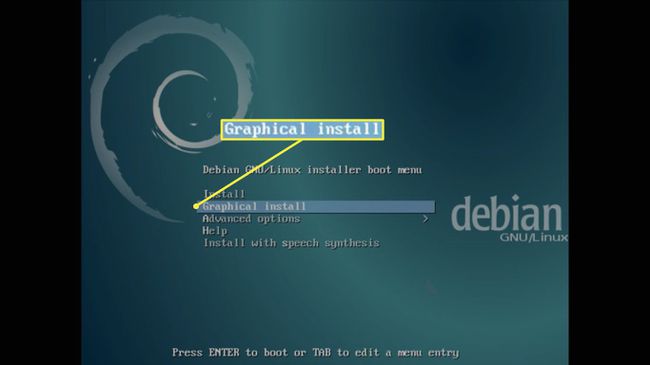
-
Dilinizi, bölgenizi ve klavye düzeninizi seçin.

-
vardığınızda Ağı yapılandır bölümünde, PC'nize bir ana bilgisayar adı ve isterseniz ağınıza bir alan adı atayın.

Bilgisayarınız ağ bağlantınızı otomatik olarak algılamazsa, bir ağ bağlantısı kurmanız istenebilir. Wifi veya Ethernet bağlantı.
-
İçinde Kullanıcıları ve Parolaları Ayarlayın bölümünde, yönetici erişimine ihtiyaç duyan işlemler için gerekli olacak bir kök şifre seçmelisiniz. Daha sonra bir kullanıcı adı ve şifre oluşturmanız istenecektir.

-
İçinde Bölme Diskleri bölüm, seç Kılavuzlu - en büyük sürekli boş alanı kullanın ve seçin Devam et.

Size tek bir tane oluşturma seçeneği sunulacak bölme Debian için veya ayrı bir ev bölümü. Aşağıdaki adımlar, hangisini seçerseniz seçin aynıdır.
-
Diskin nasıl bölümleneceğini gösteren ekranda, Bölümlemeyi bitirin ve değişiklikleri diske yazın ve seçin Devam et.

-
Seçme Evet ve Devam et onaylamak.

-
İçinde Paket Yöneticisini Yapılandırın bölüm, seç Evet altında Bir ağ aynası kullanın ve seçin Devam et bölgeniz için Debian paketlerini indirmek için.

Bu adımı atlayabilirsiniz, ancak sonunda Debian paketlerini kurun yeni işletim sisteminizden en iyi şekilde yararlanmak için.
-
İçinde Yazılım Seçimi bölümünü seçin Linux masaüstü ortamı kullanmak istiyorsun.

yanındaki kutuların olduğundan emin olun. baskı sunucusu ve standart sistem yardımcı programları ayrıca seçilmeden önce kontrol edilir Devam et.
-
Üzerinde BitişKurulum ekranı, Seçme Devam et.

Kurulum tamamlandıktan sonra bilgisayarınızı yeniden başlatın ve USB sürücüsünü çıkarın. Debian veya Windows'u başlatma seçeneği olan bir menü görünmelidir. İşletim sistemlerini değiştirmek istediğinizde, bilgisayarınızı yeniden başlatmanız yeterlidir.
